Excel không hỗ trợ hàm Trừ, nhưng nếu các bạn cần trừ hai hay nhiều số trong Excel thì các bạn vẫn có thể thực hiện nhanh chóng bằng các cách mà bài viết hướng dẫn dưới đây. Các bạn hãy cùng tham khảo bài viết để biết các cách trừ số trong Excel nhé.
Bạn đang đọc: Hàm Trừ trong Excel – Cách sử dụng hàm trừ và ví dụ
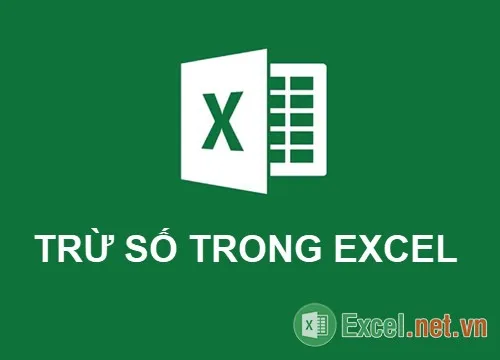
Trong bài viết này, excel.net.vn sẽ giới thiệu đến các bạn hai cách trừ số trong Excel đó là sử dụng toán tử trừ “-“ và sử dụng mẹo với hàm tính tổng SUM trong Excel.
Mô tả
Excel không hỗ trợ hàm trừ, nhưng các bạn vẫn có thể thực hiện phép trừ trong Excel bằng cách sử dụng toán tử trừ “-“ hoặc sử dụng hàm SUM.
Sử dụng toán tử trừ “-“
Khi các bạn sử dụng các toán tử để tính toán trong Excel, kể cả toán từ “-“ thì các bạn cũng cần đặt dấu = trước phép tính. Sau đó các bạn nhập số (tham chiếu ô) và sử dụng toán tử trừ “-“ để trừ các số.
Ví dụ: =5-4 hoặc =B5-B2 (5 trừ đi 4 hoặc số trong ô B5 trừ đi số trong ô B2).
Sử dụng hàm SUM
Hàm SUM là hàm tính tổng trong Excel, các bạn có thể sử dụng mẹo với hàm SUM đó là đặt các dấu – trước các đối số trong hàm SUM (làm âm số hạng, bỏ qua số bị trừ). Như vậy thay vì hàm SUM thực hiện tính tổng, nó sẽ thành trừ các đối số.
Ví dụ: =SUM(5;-2;-2) -> 5 trừ 2 trừ 2.
Hoặc =SUM(B5;-B2;-B1) -> giá trị trong ô B5 trừ giá trị trong ô B2 và trừ giá trị trong ô B1.
Ví dụ cụ thể
Ví dụ 1: Sử dụng toán tử trừ “-“ trong Excel
Các bạn có thể nhập trực tiếp số bị trừ và số trừ và sử dụng toán tử trừ “-“, lưu ý trước mỗi phép toán trong Excel các bạn đều phải đặt dấu bằng “=” để Excel thực hiện tính toán.
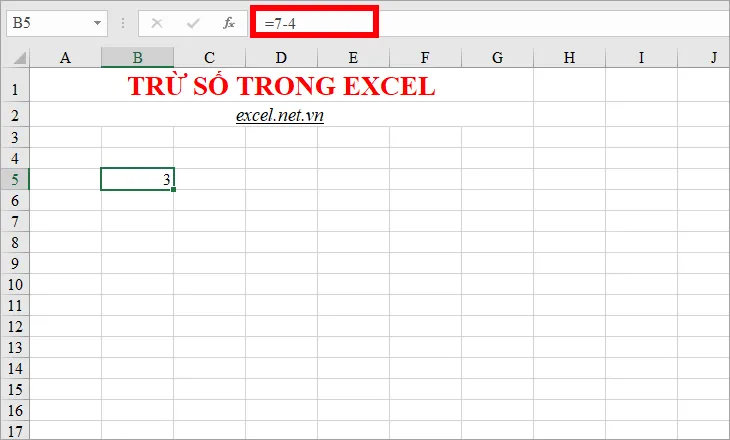
Hoặc các bạn có thể tham chiếu đến ô chứa số để thực hiện phép trừ sử dụng toán tử trừ “-“ .
Tìm hiểu thêm: Hàm QUARTILE – Hàm trả về tứ phân vị của tập dữ liệu trong Excel
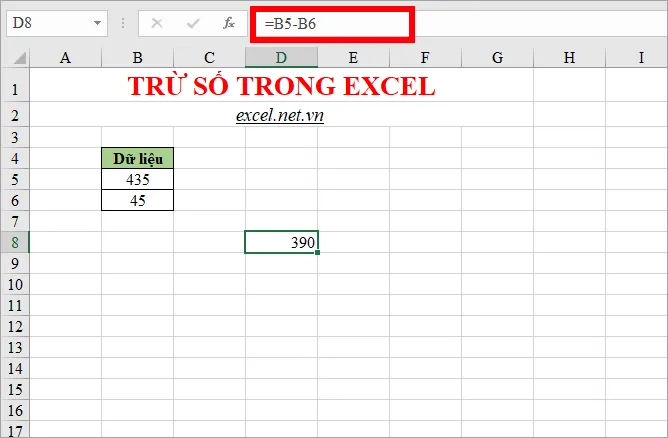
Ví dụ 2: Sử dụng hàm SUM để trừ trong Excel.
Nếu nhập đối số vào hàm SUM thì hàm SUM sẽ thực hiện tính tổng, nhưng nếu các bạn thêm các dấu – làm âm các đối số thì hàm SUM sẽ trở thành hàm trừ, các bạn tham khảo ví dụ dưới đây:
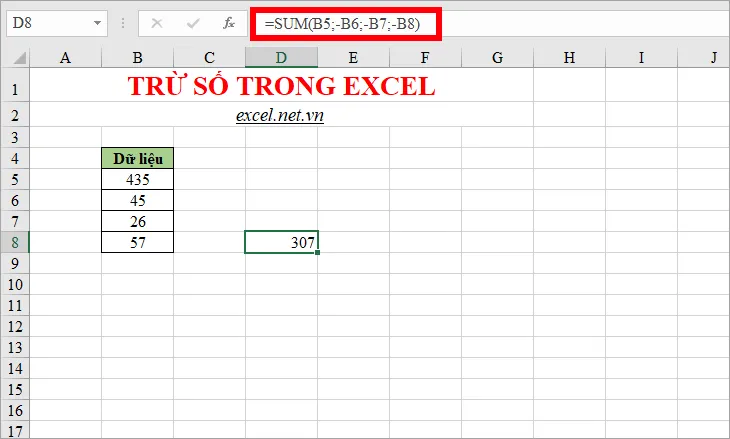
>>>>>Xem thêm: Hàm RANK – Hàm trả về thứ hạng của 1 số trong danh sách các số trong Excel
Trên đây bài viết đã giới thiệu đến các bạn cách trừ số trong Excel sử dụng hàm và sử dụng toán tử trừ “-“. Hi vọng bài viết sẽ giúp ích cho các bạn. Chúc các bạn thành công!
